Call of Duty-Fans und-Spieler erleben die neue Ära von COD Modern Warfare II, die mit dem brandneuen Warzone 2 verbunden ist. Es ist ein Ego-Shooter-Videospiel von Infinity Ward und Activision im Oktober 2022, das eine direkte Fortsetzung von ist MW 2019. Obwohl der Titel bereits viele positive Kritiken erhalten hat, scheint es, dass COD Modern Warfare 2 Travis Rilea Error ziemlich oft auf PC-, PS5-, PS4-und Xbox-Plattformen erscheint, was auch auf Warzone 2 auftritt.
Wenn Sie nun auch auf dasselbe Problem stoßen, befolgen Sie unbedingt diese Anleitung zur Fehlerbehebung, um es zu beheben. Der COD MWII Travis Rilea-Fehler wird heutzutage ziemlich häufig zu unglücklichen Spielern, was passieren kann, weil die Verbindung fehlgeschlagen ist oder das Problem auf der Serverseite abgelaufen ist. Dem Bericht zufolge erhalten Spieler die Meldung „Verbindung fehlgeschlagen – Zeitüberschreitung beim Anmelden bei der Online-Plattform [Grund: Travis-Relia]“, während sie versuchen, ins Spiel zu gelangen.
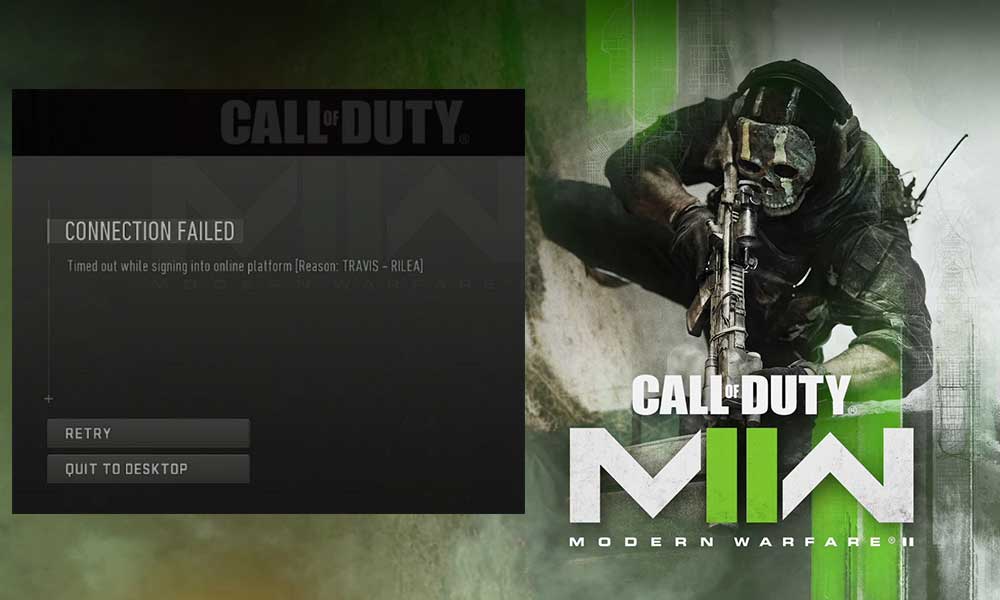
Seiteninhalt
Fix: Modern Warfare 2 Travis Rilea Error auf PC, PS5, PS4 und Xbox
Es kann mehrere mögliche Gründe für diesen Fehler geben, die ihn verursachen können, wie z. B. Probleme mit der Internetverbindung, ein NAT-Problem, eine veraltete Spielversion, Konflikte im Zusammenhang mit dem Spielserver, Probleme mit der Spielinstallation und mehr. Glücklicherweise haben wir hier ein paar Problemumgehungen für Sie geteilt, die sich als nützlich erweisen sollten. Also, ohne noch mehr Zeit zu verschwenden, lass uns hineinspringen.
1. Starten Sie das MWII-Spiel neu
Zunächst sollten Sie das Spiel Modern Warfare II auf Ihrem jeweiligen Gerät neu starten, um sicherzustellen, dass es kein Problem mit dem vorübergehenden Fehler oder dem Problem mit den Cache-Daten gibt. Sie können auch versuchen, das Spielgerät neu zu starten, um Systemstörungen zu beheben.
2. Suchen Sie nach dem MWII-Spiel-Update
Sie können manuell nach dem Spiel-Update suchen, indem Sie die folgenden Schritte ausführen, um sicherzustellen, dass das Spiel nicht veraltet ist. Eine veraltete Spielversion kann Startprobleme, Probleme mit der Serververbindung und mehr verursachen.
s
Für Battle.net:
Öffnen Sie Battle.net
. strong> Desktop-App auf Ihrem PC. Klicken Sie nun auf Modern Warfare II. Klicken Sie neben der Schaltfläche Spielen auf das Zahnradsymbol (Einstellungen). Wählen Sie abschließend Nach Updates suchen und warten Sie, bis der Vorgang abgeschlossen ist. Wenn ein Update verfügbar ist, stellen Sie sicher, dass Sie das Spiel-Update herunterladen und installieren.
Für Steam:
Öffnen Sie Steam und gehen Sie zu Bibliothek. Klicken Sie im linken Bereich auf COD: MWII. Steam sucht automatisch nach dem verfügbaren Update. Wenn ein Update verfügbar ist, klicken Sie auf Aktualisieren. Warten Sie einige Zeit, bis das Update abgeschlossen ist. Stellen Sie anschließend sicher, dass Sie den PC neu starten, um die Änderungen zu übernehmen.
Für PlayStation:
Schalten Sie Ihre PS4/PS5-Konsole ein > Gehen Sie zum Startbildschirm. Navigieren Sie nun oben zum Hauptmenü. Gehen Sie zum Tab Spiele . Scrollen Sie nach unten zu Call of Duty: MWII und markieren Sie es. Drücken Sie die Optionen Taste auf Ihrem Controller. Wählen Sie schließlich im Drop-down-Menü Nach Updates suchen aus.
Für Xbox:
s Stellen Sie sicher, dass Sie Ihre Xbox One-oder Xbox Series X|S-Spielekonsole einschalten. Drücken Sie die Xbox-Taste auf Ihrem Controller, um das Menü zu öffnen. Scrollen Sie nun nach unten nach rechts > Wählen Sie Einstellungen. Scrollen Sie nach unten, bis Sie Updates & Downloads sehen. Wählen Sie auf der nächsten Seite Meine Konsole auf dem neuesten Stand halten und Meine Spiele und Spiele auf dem neuesten Stand halten aus, um das Kontrollkästchen zu aktivieren.
3. Überprüfen und Reparieren der Spieldateien
Manchmal können auch beschädigte oder fehlende Spieldateien auf dem PC große Probleme bei der Installation oder Aktualisierung des Spiels verursachen. Sie können wirklich nichts tun, damit das Problem auftritt. Aber die meisten Spielestartprogramme verfügen über eine integrierte Option zum automatischen Überprüfen und Reparieren der Spieldateien, die Sie verwenden können, wenn Sie auf Probleme stoßen. Gehen Sie dazu wie folgt vor:
Für Battle.net:
Starten Sie den Battle.net-Client auf Ihrem PC. Klicken Sie nun auf Modern Warfare II, das Sie reparieren möchten. Klicken Sie neben der Schaltfläche Spielen auf das Zahnradsymbol (Einstellungen). Wählen Sie Scannen und reparieren > Klicken Sie auf Scan starten. Warten Sie, bis die Reparatur abgeschlossen ist > Wenn Sie fertig sind, schließen Sie den Launcher und starten Sie den PC neu, um die Änderungen zu übernehmen.
Für Steam:
s Starten Sie Steam > Klicken Sie auf Bibliothek. Klicken Sie mit der rechten Maustaste auf COD: MWII in der Liste der installierten Spiele. Klicken Sie nun auf Eigenschaften > Gehen Sie zu Lokale Dateien. Klicken Sie auf Integrität der Spieldateien überprüfen. Sie müssen auf den Vorgang warten, bis er abgeschlossen ist. Wenn Sie fertig sind, starten Sie einfach Ihren Computer neu.
4. Suchen Sie nach den Activision-Onlinediensten
Sie können auch nach Activision-Onlinediensten suchen, indem Sie diesen Link aufrufen und auf”Aktualisieren”klicken um den Statusbericht zu erhalten. Meistens erhalten Sie den Online-Status für alle Plattformen, die es sein sollten. Aber manchmal, wenn es ein Problem mit den Onlinediensten oder dem Server gibt, warten Sie ein paar Stunden und versuchen Sie es dann erneut.
5. Überprüfen Sie die Internetverbindung
Sie sollten auch die Internetverbindung an Ihrem Ende überprüfen, unabhängig davon, ob Sie eine kabelgebundene (Ethernet) Verbindung oder ein drahtloses (Wi-Fi) Netzwerk verwenden. Die Chancen stehen gut, dass Ihre Internetverbindung irgendwie Probleme mit der Stabilität oder Geschwindigkeit hat. Eine langsame Geschwindigkeit und ein instabiles Netzwerk können in den meisten Fällen Verbindungsfehler zu den Spielservern verursachen. Sie können sich auch einfach an Ihren Dienstanbieter wenden und ihn bitten, Ihnen zu helfen.
Sie können entweder online nach dem Datengeschwindigkeitstest suchen, während Sie mit demselben Netzwerk verbunden sind, oder Sie können versuchen, zu spielen jedes andere Multiplayer-Online-Spiel, um nach dem Problem zu suchen. Falls Sie ein kabelgebundenes Netzwerk verwenden, versuchen Sie, zum drahtlosen Netzwerk zu wechseln oder umgekehrt, um das Problem weiter zu überprüfen. Wenn mehrere Geräte mit demselben Netzwerk verbunden sind, trennen Sie unnötige Geräte vorübergehend vom Netzwerk, um eine bessere Datengeschwindigkeit zu erzielen.
6. Ändere deinen NAT-Typ auf Offen
Höchstwahrscheinlich ist dein NAT-Typ irgendwie auf Moderat (Typ 2) oder Streng (Typ 3) eingestellt, was bei der Verbindung zum Spielserver große Probleme verursachen kann. Es wird dringend empfohlen, Ihren NAT-Typ auf Offen (Typ 1) zu ändern, damit Sie das Spiel problemlos ausführen und sich ohne Unterbrechung mit dem Server verbinden können. Daher können auch Fehler wie Travis Rilea auftreten.
Der NAT-Typ 1 (offen) kann Sie daran hindern, Servern als Spieler beizutreten, was über das Einstellungsmenü des Wi-Fi-Routers geändert werden sollte. Wenn Sie PlayStation verwenden, können Sie zum Menü Einstellungen gehen und Netzwerk auswählen. Sie sollten auch ‘Internetverbindung testen’ überprüfen.
.parallax-ad-container{position:relative;width:100%;height:320px;margin:0 auto;overflow:hidden }.parallax-ad{position:absolute!wichtig;oben:0!wichtig;links:0!wichtig;Breite:100%!wichtig;Höhe:100%!wichtig;Rand:0!wichtig;Rand:0!wichtig; padding:0!wichtig;clip:rect(0,auto,auto,0)!wichtig}.parallax-ad>iframe{position:fixed;top:130px;height:100%;transform:translateX(-50%); margin-left:0!important}.ad-label{font-family:Arial,Helvetica,sans-serif;font-size:.875rem;color:#8d969e;text-align:center;padding:1rem 1rem 0 1rem}
Während Xbox-Benutzer ihren NAT-Typ auch überprüfen können, indem sie ‘Aktueller Netzwerkstatus’ in den Netzwerkeinstellungen aufrufen. Wenn Sie den NAT-Typ an Ihrem Ende nicht ändern können, fragen Sie Ihren ISP um weitere technische Hilfe.
7. Installieren Sie das MWII-Spiel neu
Wenn die oben genannten Methoden nicht hilfreich waren, können Sie versuchen, das Spiel Call of Duty Modern Warfare II zu deinstallieren und erneut zu installieren, um das Problem zu beheben. Es sollte bei der Wiederherstellung der Standardkonfiguration und anderer notwendiger Dateien helfen, damit sie auf dem jeweiligen Computer ordnungsgemäß ausgeführt werden. Dazu:
Für PC:
Klicken Sie auf das Startmenü und suchen Sie nach Systemsteuerung. Öffnen Sie Systemsteuerung > Klicken Sie auf Programm deinstallieren. Suchen Sie Call of Duty: MWII und klicken Sie mit der rechten Maustaste auf Call of Duty: MWII > Wählen Sie Deinstallieren. Wenn Sie dazu aufgefordert werden, klicken Sie zur Bestätigung noch einmal auf Deinstallieren. Warten Sie, bis der Deinstallationsvorgang abgeschlossen ist. Folgen Sie dazu den Anweisungen auf dem Bildschirm. Stellen Sie anschließend sicher, dass Sie den PC neu starten, um die Änderungen zu übernehmen. Gehen Sie schließlich zum Steam-oder Battle.net-Client und installieren Sie das MWII-Spiel neu.
Für Xbox:
Sie sollten auch versuchen, das Spiel COD MWII auf Ihrer Xbox-Konsole zu deinstallieren und neu zu installieren, indem Sie die folgenden Schritte ausführen.
Drücken Sie die Xbox-Taste auf dem Controller, um das Guide-Menü zu öffnen. Wählen Sie Meine Spiele und Apps > Klicken Sie auf Alle anzeigen > Wählen Sie Spiele. Wählen Sie dann die Registerkarte Bereit zur Installation > > Warteschlange auswählen. Wählen Sie das Spiel Call of Duty Modern Warfare II aus, das Sie neu installieren möchten. Drücken Sie jetzt die Menütaste auf Ihrem Controller. Wählen Sie Spiel und Add-ons verwalten oder App verwalten aus. Wählen Sie Call of Duty Modern Warfare II > > Alle deinstallieren aus. Achten Sie darauf, Alle deinstallieren auszuwählen, um die Aufgabe zu bestätigen. Warten Sie, bis der Deinstallationsvorgang abgeschlossen ist. Starten Sie das System neu, um die Änderungen zu übernehmen. Drücken Sie dann die Xbox-Taste auf dem Controller, um das Guide-Menü erneut zu öffnen. Klicken Sie auf Meine Spiele und Apps > Wählen Sie Alle anzeigen > Gehen Sie zu Spiele. Wählen Sie die Registerkarte Bereit zum Installieren > Klicken Sie auf Installieren für COD MWII. Warten Sie auf den Installationsvorgang und starten Sie dann die Konsole neu.
Für PlayStation:
Das Deinstallieren von Spielen von PS4/PS5 ist einfach. Gehen Sie dazu wie folgt vor:
Navigieren Sie im Spielemenü zum Spiel Call of Duty: MWII. Markieren Sie das jeweilige Spiel und drücken Sie auf Ihrem Controller die Taste Optionen. Wählen Sie nun im Menü Löschen > Bestätigen Sie Ihre Auswahl und Ihr Modern Warfare II-Spiel wird deinstalliert. Wenn Sie fertig sind, starten Sie die Konsole neu, um die Änderungen zu übernehmen > Gehen Sie zum PlayStation Store und installieren Sie das Spiel erneut. Es sollte den Modern Warfare 2 Travis Rilea-Fehler für Sie beheben.
Das ist es, Leute. Wir gehen davon aus, dass dieser Leitfaden für Sie hilfreich war. Für weitere Fragen können Sie unten einen Kommentar abgeben.